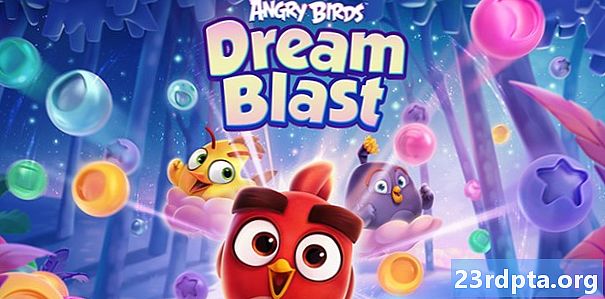विषय
- अपने PlayStation 4 में PS4 नियंत्रक को कैसे जोड़ा जाए
- विंडोज पीसी में PS4 कंट्रोलर को कैसे पेयर करें
- एंड्रॉइड स्मार्टफोन या टैबलेट में एक PS4 नियंत्रक को कैसे जोड़ा जाए

चाहे आप पीसी, कंसोल पर खेलना पसंद करते हैं, या आप एक आकस्मिक मोबाइल गेमर हैं, इस बात से इनकार नहीं किया जाता है कि कुछ गेम एक नियंत्रक के साथ सबसे अच्छा काम करते हैं। PS4 DualShock कंट्रोलर अपने स्लिम फ्रेम, आरामदायक फील और शानदार फीडबैक की बदौलत कई लोगों की लिस्ट में सबसे ऊपर है। यही कारण है कि इस लेख में हम आपको एक PlayStation 4 नियंत्रक का उपयोग करने का तरीका बताएंगे, भले ही आपकी पसंद का गेमिंग प्लेटफॉर्म कोई भी हो।
अपने PlayStation 4 में PS4 नियंत्रक को कैसे जोड़ा जाए
यदि आपने विभिन्न रक्तजन्य मालिकों को अनगिनत मौतों के बाद गुस्से में अपने PS4 नियंत्रक को क्षतिग्रस्त कर दिया है, तो प्रतिस्थापन का समय आ गया है। आप अपने PlayStation 4 या PlayStation 4 Pro में अपने नए DualShock 4 को कैसे जोड़ते हैं? यह बहुत सरल है। यहाँ आपको क्या करना है:
- मूल माइक्रो यूएसबी केबल ढूंढें जो आपके PlayStation कंसोल के साथ शामिल है। यह वह केबल है जिसका उपयोग आप आमतौर पर अपने PS4 नियंत्रकों को चार्ज करने के लिए करते हैं।
- केबल को अपने कंसोल से कनेक्ट करें और फिर इसे डुअलशॉक 4 कंट्रोलर में प्लग करें जिसे आप पेयर करना चाहते हैं।
- नियंत्रक के बीच में PlayStation बटन दबाएं। यदि इसे सफलतापूर्वक जोड़ा गया है, तो प्रकाश पट्टी को बिना पलक झपकाए लगातार चमकना चाहिए। रंग के बारे में चिंता न करें - यह वर्तमान में जोड़े गए नियंत्रकों की संख्या के अनुसार बदलता है।
- यदि आपका कंट्रोलर पहले से ही चार्ज है, तो यह करना बाकी है, इसे अनप्लग करें और अपने पसंदीदा गेम का आनंद लें।
विंडोज पीसी में PS4 कंट्रोलर को कैसे पेयर करें
पीसी गेमिंग के बारे में सबसे अच्छी चीजों में से एक पसंद और विविधताओं की स्वतंत्रता है। इसलिए, यदि आप फंस गए हैं और कीबोर्ड से अपनी सभी सुपर मीट बॉय उपलब्धियों को अनलॉक नहीं कर सकते हैं, तो आप हमेशा अपने PS4 नियंत्रक का उपयोग कर सकते हैं। अपने पीसी के लिए एक PS4 नियंत्रक की जोड़ी एक Xbox नियंत्रक के रूप में सरल नहीं है, लेकिन यह किसी भी तरह से असंभव नहीं है। सबसे पहले, आपको DS4Windows स्थापित करने की आवश्यकता होगी। यह सॉफ्टवेयर आपके कंप्यूटर को आपके ड्यूलशॉक 4 को एक्सबॉक्स कंट्रोलर के रूप में पहचानने में मदद करेगा।
यहाँ आपको DS4Windows के नवीनतम निर्माण को डाउनलोड करने के बाद क्या करना है:
- ZIP फ़ाइल पर राइट क्लिक करें और Extract All or Extract Here का चयन करें।
- DS4 फ़ोल्डर खोलें और DS4Windows.exe फ़ाइल को डबल क्लिक करें। आपसे पूछा जाएगा कि आप सेटिंग और प्रोफाइल कहां सहेजना चाहते हैं। अपनी पसंद के आधार पर या तो प्रोग्राम फ़ोल्डर या ऐपडाटा चुनें। हम प्रोग्राम फ़ोल्डर का चयन करने की सलाह देते हैं।
- ऑन-स्क्रीन चरणों का पालन करें और अपने विंडोज संस्करण के लिए सही ड्राइवर स्थापित करें।
- बस एक माइक्रो USB केबल के साथ अपने पीसी में अपने DualShock 4 में प्लग-इन करें।
यदि आप नियंत्रक को वायरलेस तरीके से उपयोग करना चाहते हैं, तो आपके पीसी या लैपटॉप में एक ब्लूटूथ रिसीवर होना आवश्यक है, या आपको डुअलशॉक 4 यूएसबी वायरलेस एडाप्टर खरीदने की आवश्यकता होगी। यदि आपके पास उनमें से कोई भी पहले से है, तो आपको यहां क्या करना है:
- अपने पीसी / लैपटॉप पर ब्लूटूथ चालू करें। विंडोज 8 और 10 पर आप आमतौर पर इसके माध्यम से पा सकते हैं पीसी सेटिंग्स> पीसी और उपकरणों> ब्लूटूथ।
- कुछ सेकंड के लिए एक साथ PlayStation और Share बटन दबाएं। प्रकाश पट्टी को फ्लैश करना शुरू करना चाहिए। PS4 DualShock को तब ब्लूटूथ नियंत्रक की सूची में वायरलेस नियंत्रक के रूप में दिखाई देना चाहिए। डिवाइस को क्लिक करें और पेयर करें।
- आपसे एक जोड़ी कोड मांगा जा सकता है। यदि ऐसा है तो 0000 दर्ज करें।
- अपने पसंदीदा खेल को शुरू करें और आनंद लें!
नोट: स्टीम गेम्स को अतिरिक्त सॉफ्टवेयर स्थापित करने की आवश्यकता के बिना PS4 नियंत्रक के साथ काम करना चाहिए। हालाँकि, यह हमेशा ऐसा नहीं होता है, इसलिए हम बिना परवाह किए DS4Windows स्थापित करने की सलाह देते हैं।
एंड्रॉइड स्मार्टफोन या टैबलेट में एक PS4 नियंत्रक को कैसे जोड़ा जाए
पीसी गेम के पोर्ट, विशेष रूप से इंडीज, Google Play पर अधिक से अधिक आम हो रहे हैं। फिर भी, स्पर्श नियंत्रण इनमें से कुछ शीर्षकों के लिए आदर्श से बहुत दूर है। यह वह जगह है जहाँ आपका डुअलशॉक 4 एक बार फिर दिन बचाने के लिए आता है! इसे अपने एंड्रॉइड फोन पर बाँधना अविश्वसनीय रूप से आसान है। अतिरिक्त ऐप्स को रूट करने या इंस्टॉल करने की कोई आवश्यकता नहीं है! आपको बस अपना ब्लूटूथ चालू करना है (सेटिंग्स> वायरलेस और नेटवर्क> ब्लूटूथ) और ऊपर दिए गए पीसी वायरलेस पेयरिंग में वर्णित चरणों का पालन करें।
हालाँकि, हमें आपको यह चेतावनी देनी होगी कि PlayStation 4 नियंत्रक कुछ गेम के साथ संगत नहीं भी हो सकता है, भले ही इसे सही तरीके से जोड़ा गया हो। आप गेमपैड समर्थन के साथ एंड्रॉइड गेम की हमारी सूची की जांच कर सकते हैं और उनका परीक्षण कर सकते हैं। दूसरी ओर, iOS डिवाइस, मूल रूप से PS4 नियंत्रक के साथ काम नहीं करते हैं।
ये हमारे सुझाव हैं कि अपने विभिन्न उपकरणों के लिए PS4 DualShock 4 नियंत्रकों को कैसे जोड़ा जाए। क्या हमें कुछ याद आया? नीचे टिप्पणी करके हमें बताएं।